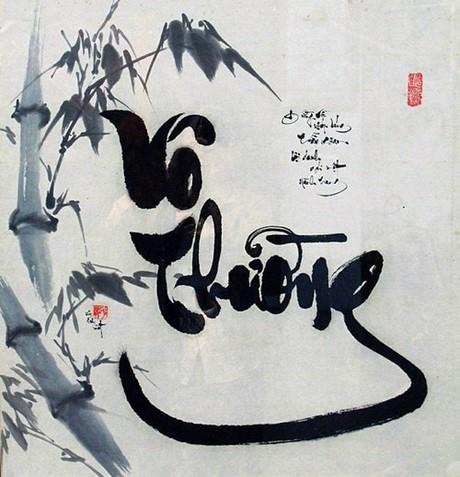Det er tusenvis av grunner til at Mac-en din kan krasje: Kanskje en app tar opp for mange ressurser, kanskje harddisken din svikter, eller kanskje det er skadelig programvare på maskinen din. EtreCheck er et gratis program som kjører mer enn 50 diagnostikk på din Mac, og deretter gir brukerne en ryddig rapport som skisserer all denne diagnostikken - slik at du vet hvor du skal begynne å feilsøke. Hvor prøver du?
Dette er ikke et av de verktøyene som lover å "rydde opp i Macen." Det er ekte diagnostikk: Den avslører problemene datamaskinen din har, potensielle risikoer og tilbyr praktiske løsninger. For profesjonelle brukere er fordelene her umiddelbare og veldig åpenbare, men selv for nybegynnere er dette verktøyet nyttig. Send denne rapporten til noen som kjenner informasjonsteknologi godt. De vil forstå hva som skjer og mulige løsninger for å løse problemet for deg.
For å komme i gang, last ned EtreCheck til datamaskinen din. Det vil være en ZIP-fil. Du kan dekomprimere på Macen ved å åpne filen. Dra ikonet inn i Programmer- mappen .
Når du kjører programmet, vil du bli spurt om hvilket problem datamaskinen din har. Fyll inn hvis du vil. Informasjonen vil ikke bli sendt noe sted, men vil bli inkludert i rapporten, potensielt nyttig hvis du planlegger å sende denne rapporten til noen flinke med informasjonsteknologi for å få hjelp.
Deretter vil Etrecheck skanne datamaskinen din. Den vil først se på maskinvaren:

Den ser deretter på hver programvare og applikasjon:

Hele skanneprosessen vil ta noen minutter. Du vil høre en varsellyd når rapporten er fullført, og rapporten vil bli presentert som følgende vindu:

Rapporten forklarer eventuelle problemer datamaskinen har. Det starter med et fullstendig og fullstendig sammendrag av datamaskinen med offisielle Apple-lenker til de nøyaktige spesifikasjonene, manualene og garantiinformasjonen for datamaskinen din.
Rull ned og du vil begynne å se de faktiske rapportene. Hver seksjon har en fet tittel, ved siden av vil du se et informasjonsikon. Klikk her for en enkel forklaring på informasjonen du får.

Når du leser rapporten, vil du se litt rød tekst. Vær oppmerksom på disse linjene, fordi Etrecheck bruker rød tekst for å indikere potensielle problemer. Skjermbildet nedenfor viser for eksempel at oppstartsstasjonen ikke har mye ledig plass igjen.
Dette skaper ingen problemer akkurat nå, men det kan oppstå problemer i fremtiden. I dette tilfellet bør brukere sannsynligvis frigjøre plass på Mac-en . Som du kan se, kan brukere også lese hele SMART-rapporten for harddiskene herfra.
Du vil ikke vite hva mye av informasjonen i denne rapporten betyr, selv om du er en ganske dedikert Mac-bruker. Av denne grunn plasserer Etrecheck en klikkbar " Support "-knapp ved siden av nesten hver linje i rapporten.

Klikk på denne og applikasjonen vil kjøre et nettsøk etter det aktuelle problemet. I tilfellet ovenfor var problemet et program som brukeren installerte for flere år siden og ikke var i stand til å starte en demon. Det er ikke en stor sak, men det er sannsynligvis best å fjerne denne og noen få andre ødelagte demoner.
Fortsett å rulle og du vil se all slags informasjon. Hvis datamaskinen kjører et verktøy eller en applikasjon som Etrecheck ikke gjenkjenner, vil disse også bli indikert. Hvis Mac-en din er infisert med skadelig programvare , vil det bli påpekt, og programmet kan til og med fjerne den. Hvis noen maskinvare er skadet, vil det også bli angitt i rapporten.
Igjen, Etrecheck kan ikke fikse alle problemer datamaskinen din har - annet enn å fjerne skadelig programvare. Alt det gir er informasjon. Men hvis du vil vite hva som skjer med Mac-en din, er dette et av de beste verktøyene som er tilgjengelige for jobben.
Se mer: